教程详情
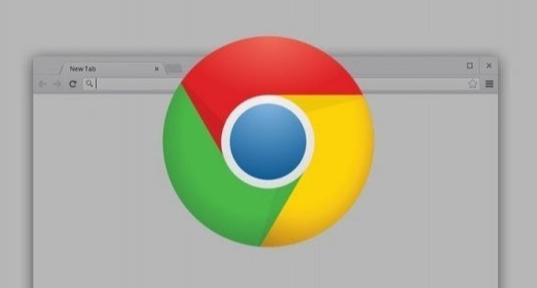
一、打开谷歌浏览器并访问目标网站
首先,确保你已经打开了谷歌浏览器,并在地址栏中输入你想要检查安全证书的网站地址。按下回车键后,等待网站完全加载。
二、点击网站地址左侧的小锁图标
在浏览器的地址栏左侧,你会看到一个小锁图标(如果网站使用HTTPS协议且证书有效的话)。这个图标是网站安全状态的直观表示。将鼠标悬停在小锁图标上,你可以看到一些基本信息,比如“连接是安全的”或者“证书有效”等。
三、查看证书详情
1. 右键点击小锁图标:为了更深入地了解证书信息,你可以右键点击这个小锁图标。这会弹出一个上下文菜单。
2. 选择“查看证书”或“查看站点信息”:在弹出的菜单中,选择“查看证书”或“查看站点信息”,具体选项可能因浏览器版本而异。这通常会打开一个新的窗口或面板,显示该网站的详细证书信息。
3. 检查证书详情:在打开的证书窗口中,你可以查看到证书的各种详细信息,包括发行机构、有效期、加密算法等。这些信息可以帮助你判断证书的真实性和有效性。特别注意“颁发给”字段,它应该与你所访问的网站的域名相匹配。
4. 验证证书链:除了主证书之外,还可以查看证书链,确保从根证书到中间证书再到服务器证书的整个链条都是有效且可信的。
四、注意事项
- 警惕无效或过期的证书:如果证书已经过期,或者不是由受信任的机构颁发的,那么该网站的安全性就值得怀疑。在这种情况下,你应该谨慎处理,并考虑是否继续访问该网站。
- 保护个人信息:即使网站显示为安全,也要注意保护好自己的个人信息,避免在不安全的网站上输入敏感数据。
通过以上步骤,你可以轻松地在谷歌浏览器中检查任何网站的安全证书信息,从而更加安心地浏览互联网。记得定期检查常用网站的证书状态,以确保你的在线体验既安全又愉快。









